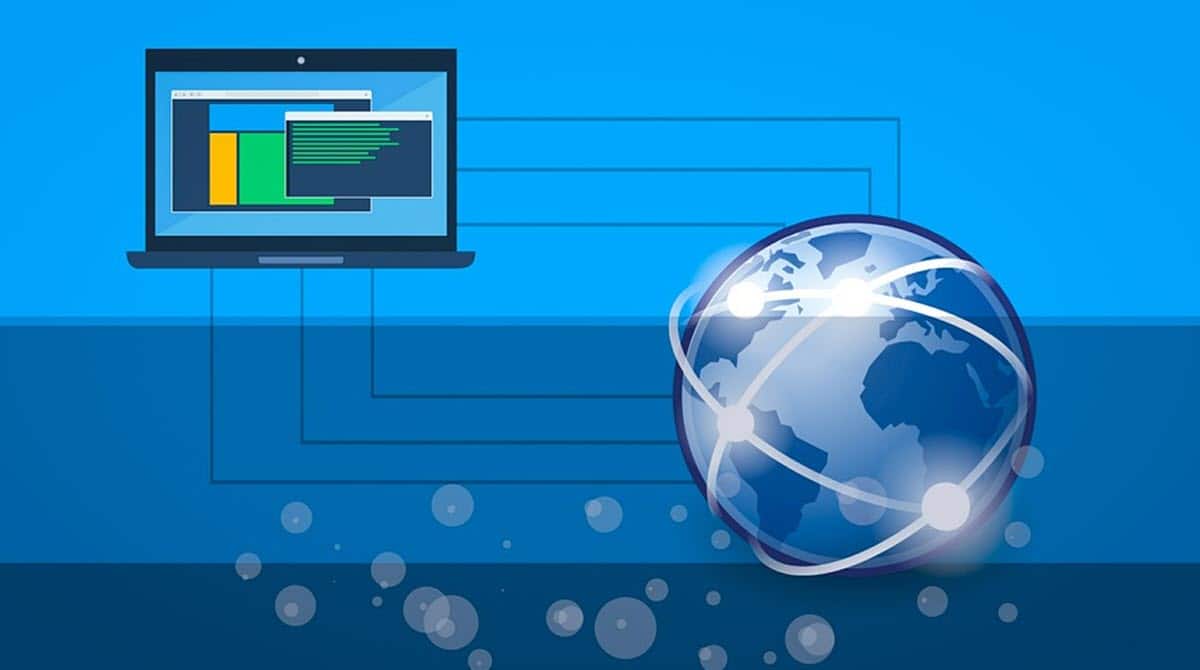
Tietokoneeni IP-osoitteen muuttaminen on yksi toistuvimmista kysymyksistä ja tarpeista, joita voimme löytää verkkotietokoneen päivittäisessä käytössä. IP-osoite on tieto, jota käytämme yleensä sovellusten, online-pelien, etäkäytön ja monien muiden määrittämiseen. Siksi käyttäjillä on tiedettävä, miten siihen pääsee käsiksi, sekä nähdäkseen että muokatakseen sitä.. Jos et vieläkään tiedä, miten se tehdään, olet tullut oikeaan paikkaan, koska aiomme näyttää sinulle vaiheet, joita sinun on noudatettava saavuttaaksesi sen.
On huomattava, että tämä on melko yksinkertainen tehtävä Windowsilta ja että lisäksi meillä on useita vaihtoehtoja sen saavuttamiseksi käyttöjärjestelmän tarjoamilla alkuperäisillä vaihtoehdoilla.
Mikä on IP-osoite?
Ennen kuin tiedän kuinka muuttaa tietokoneeni IP-osoitetta, on välttämätöntä tietää, mikä IP-osoite on ja mihin se on tarkoitettu. Tässä mielessä, kun puhumme IP-osoitteista, viittaamme numeeriseen yhdistelmään, joka toimii minkä tahansa verkon sisällä olevan laitteen tunnisteena. Tämä on yksilöllistä tietoa jokaiselle tietokoneelle, älypuhelimelle, reitittimelle tai verkkokomponentille, jonka avulla se voi muodostaa yhteyden alustaan ja olla osa sitä pysyvästi tai tilapäisesti.
Verkostot toimivat samalla logiikalla kuin tapamme olla yhteydessä ihmisinä tai yhteiskunnana. Toisin sanoen, ollakseen osa ryhmää, muiden on tiedettävä, että olet siellä ja kuinka kommunikoida kanssasi. Tämä on siirretty tietokoneverkkoihin, jolloin jokaisella tietokoneella on numero, joka tunnistaa sen ja lähettää tietoja suoraan jokaiselle.
Tässä mielessä tietokoneeni IP-osoitteen muuttamisessa on erilaisia apuohjelmia käyttäjän tarpeiden mukaan. Esimerkiksi on olemassa verkkoja, jotka vaativat tiettyjä IP-osoitteita muodostaakseen yhteyden siihen, mikä edellyttää, että teemme muutoksen päästäksemme. Vaikka motivaatiot voivat olla erilaisia, myös muutoksen toteuttamisprosesseilla on useita polkuja ja niitä aiomme tarkastella uudelleen.
Kuinka muuttaa tietokoneeni IP-osoite?
Windowsin alkuperäisistä vaihtoehdoista
Ensimmäinen tapa, jolla näytämme sinulle muuttaaksesi tietokoneeni IP-osoitetta, on käyttää alkuperäisiä Windows-asetuksia. Käyttöjärjestelmä tarjoaa erittäin yksinkertaisen prosessin tämän saavuttamiseksi, ja se alkaa siirtymällä Verkkoyhteydet-osioon. Tätä varten meillä on hyvin yksinkertainen menetelmä; paina näppäinyhdistelmää Windows + R , kirjoita seuraava komento ja paina Enter:
NCPA.CPL
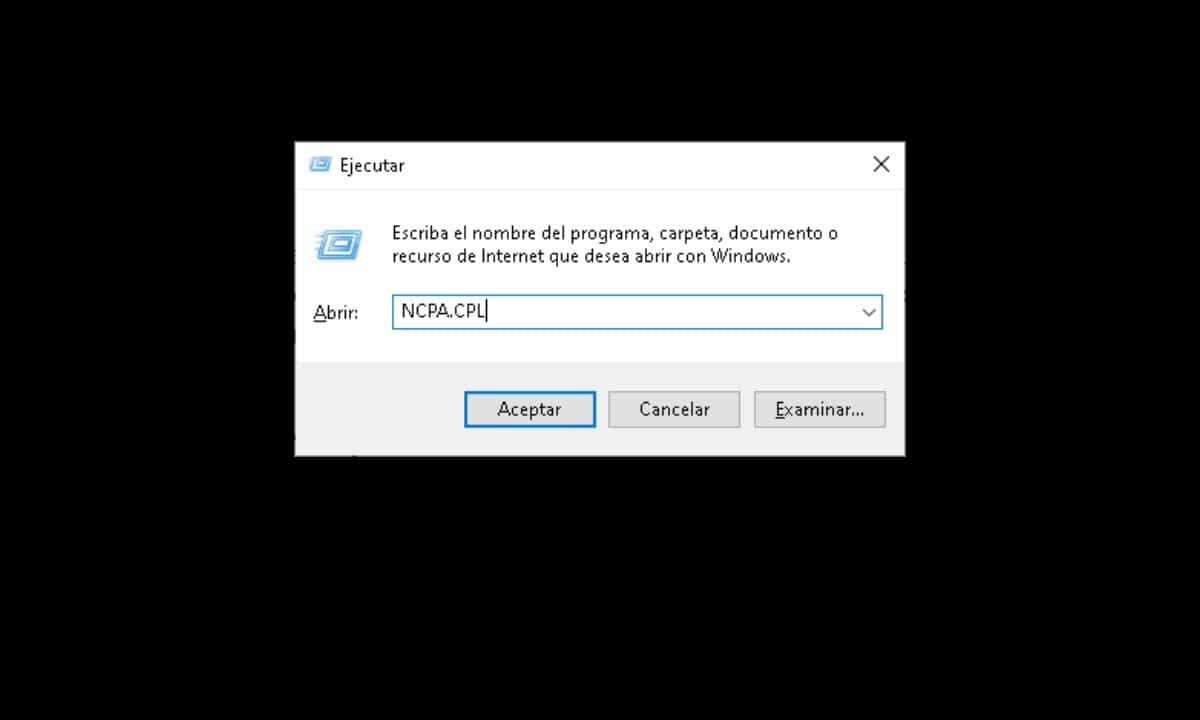
Välittömästi avautuu näyttö, jossa näet eri verkkokortit, joista tietokoneesi voidaan yhdistää. Tässä mielessä sinun on valittava se, jota käytät tällä hetkellä, joka voi yleensä olla Wi-Fi tai Ethernet.
Kun olet tunnistanut, mistä olet yhteydessä, napsauta oikeaa kuvaketta ja valitse "ominaisuudet".

Tämä avaa pienen ikkunan, jossa on luettelo vaihtoehdoista, meidän on etsittävä se, joka on tunnistettu "Internet-protokollan version 4 (TCP/IPv4) käyttöönotto, napsauta sitä ja valitse sitten "ominaisuudet".

Sitten näkyviin tulee toinen ikkuna, jossa on tietokoneen IP-osoitteen asetukset.

Jos haluat muuttaa tietokoneeni IP-osoitetta, napsauta "Käytä seuraavaa IP-osoitetta" ja syötä se, jonka tarvitset verkkovaatimusten mukaan.
Napsauta lopuksi "OK" ja olet valmis.
komentokehotteesta
Tämä vaihtoehto on hieman monimutkaisempi, mutta se kannattaa tietää, koska se voi auttaa meitä joissain tilanteissa. Aloittaaksesi meidän on avattava komentokehote, jolla on järjestelmänvalvojan oikeudet. Sen saavuttaminen on hyvin yksinkertaista, napsauta Käynnistä-valikkoa ja kirjoita CMD ja napsauta sitten oikealla puolella olevaa "Suorita järjestelmänvalvojana" -vaihtoehtoa.
Kun olemme komentotulkin edessä, meidän on tiedettävä verkkotiedot, jotta voimme muuttaa IP-osoitteen. Syötä tässä mielessä seuraava komento ja paina Enter:
netsh-liitäntä ipv4 näytä asetukset
Tämä näyttää tiedot kaikista verkkoliittymistäsi, joten sinun on löydettävä käyttämäsi. Jos olet esimerkiksi yhteydessä Wi-Fi-yhteyden kautta, etsi osio "Wi-Fi-liittymän asetukset".
Sieltä meidän on kerättävä käyttöliittymän nimi, aliverkon peite ja oletusyhdyskäytävä.
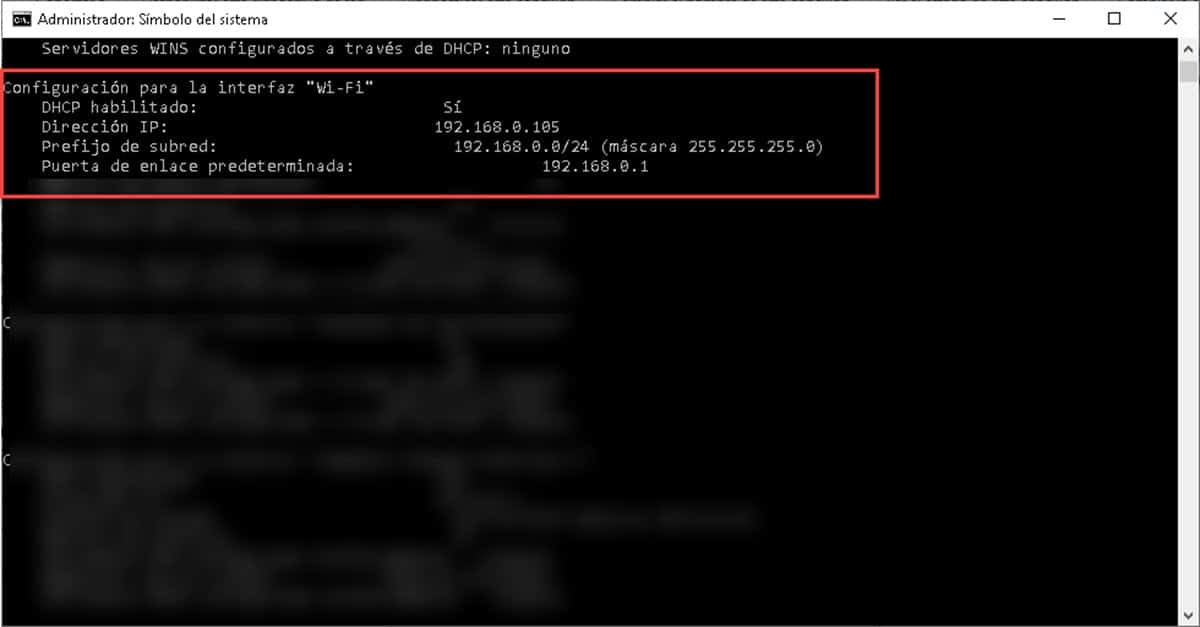
Sitten jatkamme syöttämällä komennon, jonka tarkoituksena on muuttaa tietokoneeni IP-osoite. Se on seuraava:
Netsh interface ipv4 set address name="Liitännän nimi" staattinen "ip-osoite" "aliverkon peite" "yhdyskäytävä".
Jos haluat lisätä sen komentotulkkiin, meillä olisi jotain tällaista:
Netsh-liitäntä ipv4 set address name=”Wi-Fi” staattinen 192.168.0.100 255.255.255.0 192.168.0.1
Enterin painaminen ottaa muutokset käyttöön ja saat uuden IP-osoitteen välittömästi. Vaikka tämä prosessi on paljon monimutkaisempi kuin edellinen, se voi toimia ympäristöissä, joissa meillä ei ole käytettävissä graafista käyttöliittymää ja meidän on päivitettävä laitteen IP-osoite.